Tornar o Excel invisível!
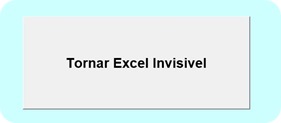
- Abra o Excel e em Plan1 selecione o intervalo A1:k28;
- Clique na aba Página Inicial e no botão cor de preenchimento e selecione uma cor de fundo qualquer (ver figura abaixo);
- Clique na combinação de teclas Alt + F11;
- Clique no menu Inserir opção Módulo e digite o código abaixo:
Sub invisivel()
Application.Visible = False
UserForm1.Show
End Sub
- Salve e feche o editor do Visual Basic;
- Em Plan1 clique na aba Desenvolvedor e clique no botão Inserir opção Botão (controle de formulário);
- Faça um desenho de um botão conforme figuras abaixo;
- Ao liberar o botão do mouse selecione na caixa Atribuir Macro a macro Invisível (ver figura abaixo) e clique em OK;
- Redimensione o tamanho do botão e clique com o botão direito do mouse selecionando a opção Editar;
- Altere o texto para Tornar Excel Invisível, clique fora do botão em qualquer célula;
- Clique mais uma vez na combinação de teclas Alt + F11;
- Clique 2 vezes no painel esquerdo em EstaPasta_de_trabalho;
- No painel direito clique na seta acima e selecione Workbook e mais à direita clique na seta selecione o evento Activate;
- Apague todo o texto e cole o código abaixo:
Private Sub Workbook_Activate()
Application.Visible = False
UserForm1.Show
End Sub
- Clique no menu Inserir opção UserForm como mostra nas figuras abaixo;
- Na Caixa de Ferramentas à esquerda clique em botão de comando e desenhe o botão dentro do formulário;
- Clique no menu Exibir opção Janela Propriedades;
- Na propriedade Name apague o texto e digite CmdSair
- Na propriedade Caption apague o texto e digite “Voltar ao Excel”;
- Na propriedade Font clique no botão à direita e marque Negrito, tamanho 14, clique OK;
- Na propriedade ForeColor clique na seta ao lado e em Paleta selecione uma cor para o texto do botão;
- Clique duas vezes sobre o botão, apague todo o texto do editor e cole o código abaixo.
- Verifique as imagens abaixo
Private Sub CmdSair_Click()
Unload Me
Application.Visible = True
End Sub
Detalhando os códigos:
Feche o Editor VBA e verifique se tudo deu certo clicando nos respectivos botões.
Valter Neves.
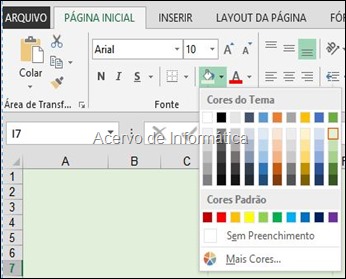

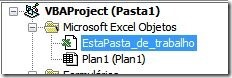
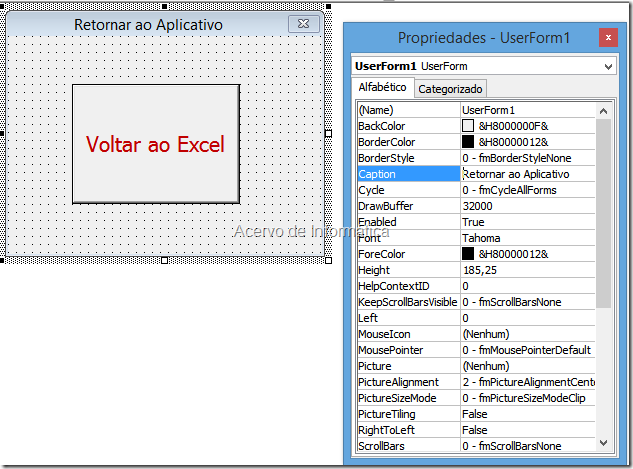
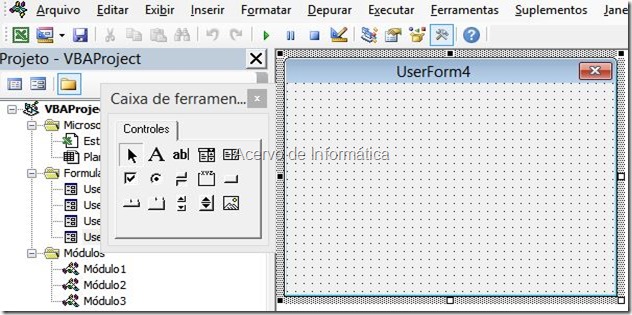
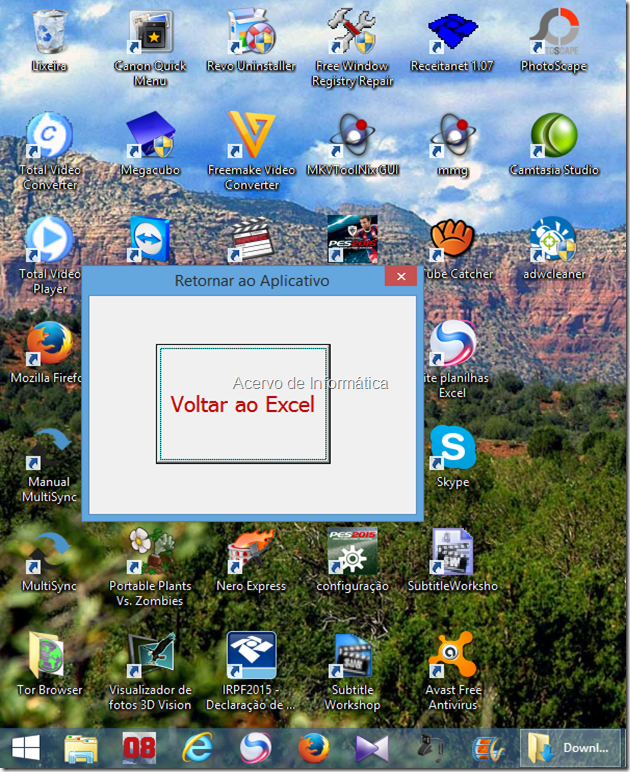

Comentários
Postar um comentário